[Looker Studio] IMAGE関数の使い方と活用例 | 計算フィールド
この記事では、Looker StudioにおけるIMAGE関数の使い方とその具体的な活用例についてわかりやすく解説します。Looker Studioで利用できる関数を活用して、データを加工し可視化しましょう。
IMAGE関数はLooker Studioのレポートに画像を表示させるための関数です。また関連して関数を利用しない画像の表示方法やIMAGE関数を応用したレポートもご紹介します。
Looker Studioの全体的な操作方法や導入手順については、Looker Studioの使い方完全ガイドをご覧ください。
Contents
IMAGE関数とは
IMAGE関数は、URLを画像としてレポートに表示させるための関数です。そのため表示することができる画像はURLがある画像に限定されます。商品画像やロゴ、サムネイルなど外部から取得した画像URLをレポート内に直接表示します。
構文
IMAGE関数の構文は以下の通りです。
IMAGE("画像URL" , "代替テキスト")
"画像URL"に表示させたい画像を指定します。"代替テキスト"は任意の項目です。画像が表示されない、見れない時の説明文として使用されます。
IMAGE関数の利用注意点
グラフの種類の指定
画像はグラフの形式が表の時にしか表示できません。
画像拡張子の指定
画像を表示するためには画像の拡張子がjpgである必要があります。pngなどは表示できないためご注意ください。
IMAGE関数の使い方
IMAGE関数を使用するためには、Looker Studioで計算フィールドを作成する必要があります。計算フィールドの作成方法にはデータソースの計算フィールドとグラフ固有の計算フィールドの2種類があります。この記事ではデータソースの計算フィールドで作成しますが、それぞれの違いの詳細についてはデータソースの計算フィールドとグラフ固有の計算フィールドの違いをご覧ください。
GA4のデータソースには画像URLが存在しないため、今回はスプレッドシートで作成したサンプルデータの利用例を紹介します。記事の後半ではGA4のデータと連携した利用例もとりあげます。
利用例:Looker Studioでブログのサムネイル画像を表示する
まず以下のスプレッドシートを作成し、Looker Studioのデータソースを作成します。
A列には表示させたい画像URL、B列に任意の代替テキストを入力しています。C列のpage pathは別の利用例でGA4データと連携させるために使います。
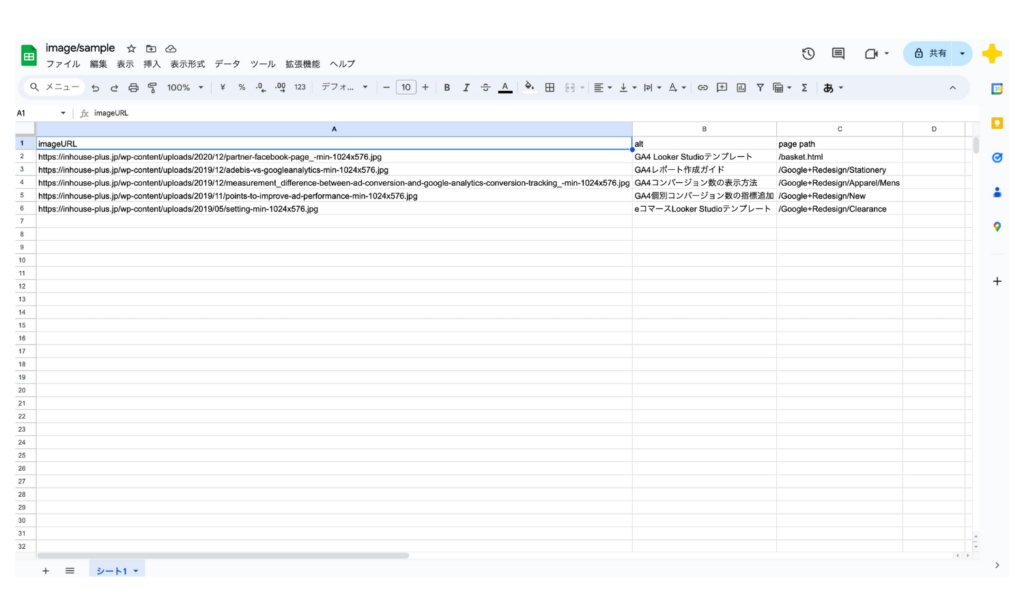
次に作成したデータソースで以下のように計算フィールドを設定します。
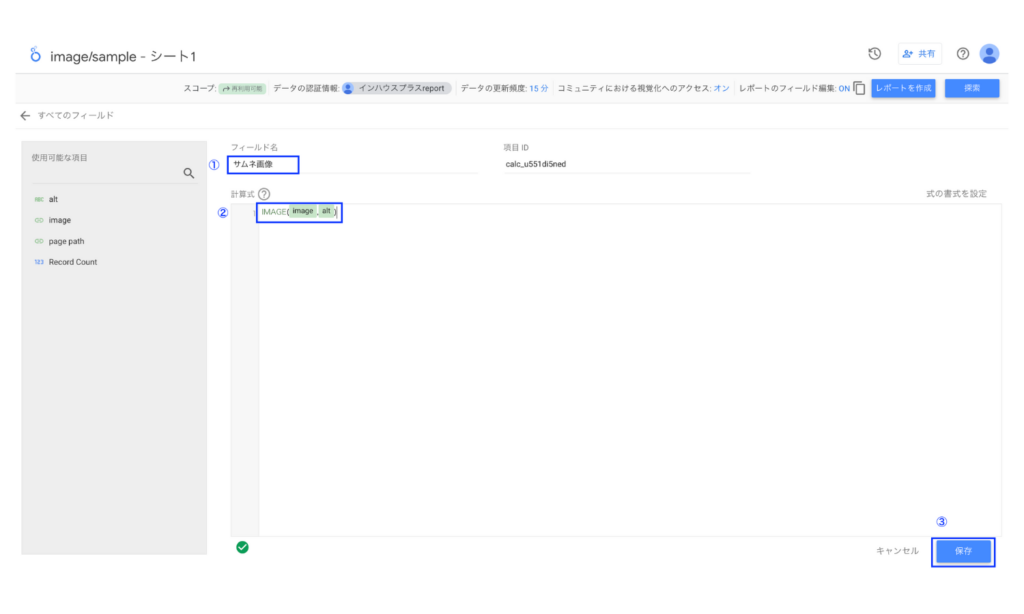
①フィールド名:任意のフィールド名を入力してください。
②計算式:IMAGE(imageURL, alt)
③保存:入力が完了したら保存をクリックします。
以下のようにサムネ画像というフィールドができました。
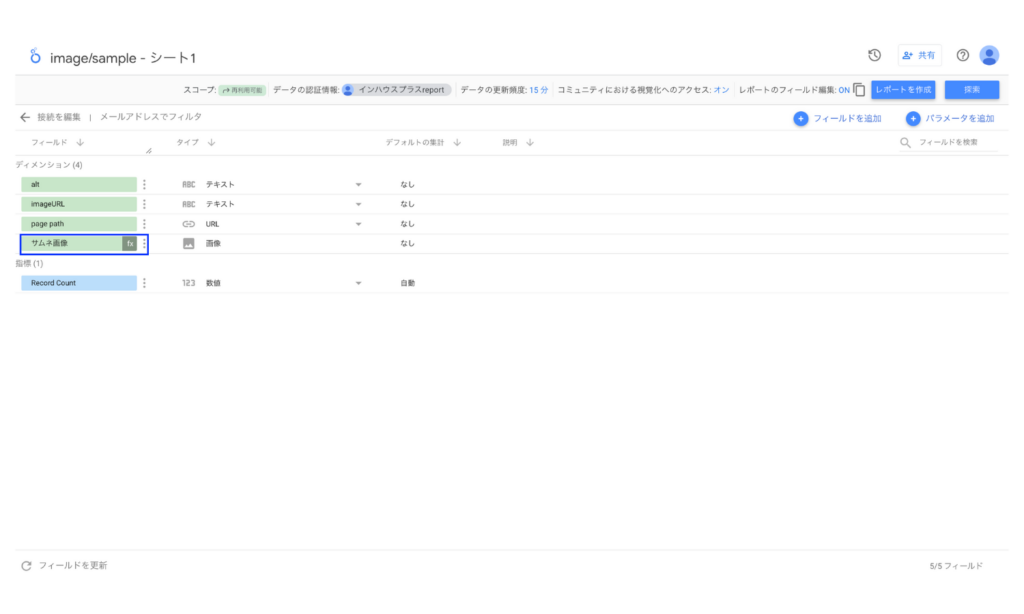
作成したフィールドをレポートで使用します。以下のようにLooker Studioのレポートを設定するとサムネ画像が表示されます。
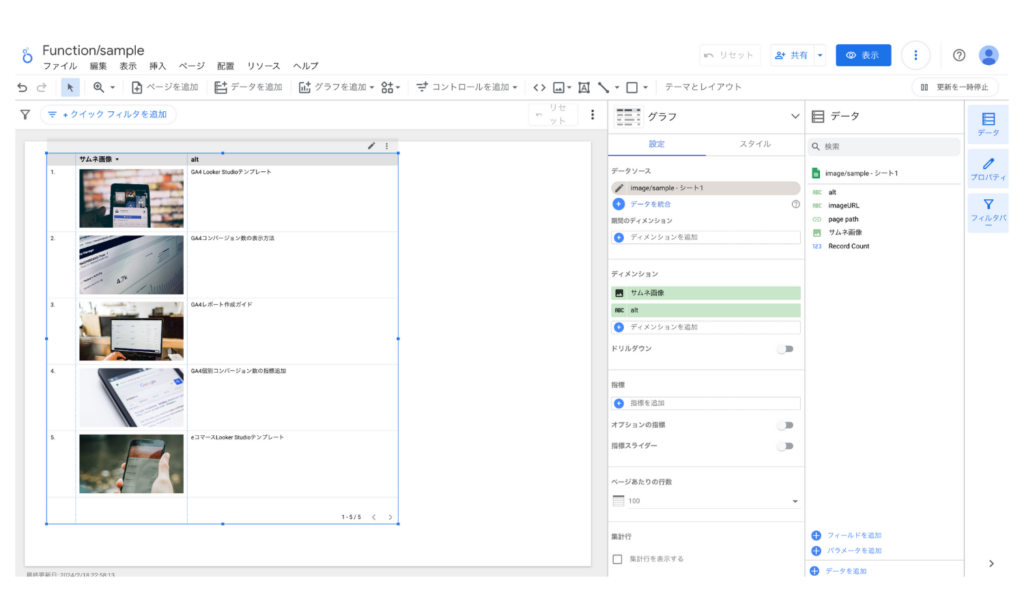
IMAGE関数を利用せずに画像を表示する方法
画像を表の中で使って他のディメンションや指標と組み合わせたい場合はIMAGE関数を利用する必要がありますが、レポートの中にただ画像を表示させたい場合は別の方法があります。
まず以下の画像のメニューを選択します。
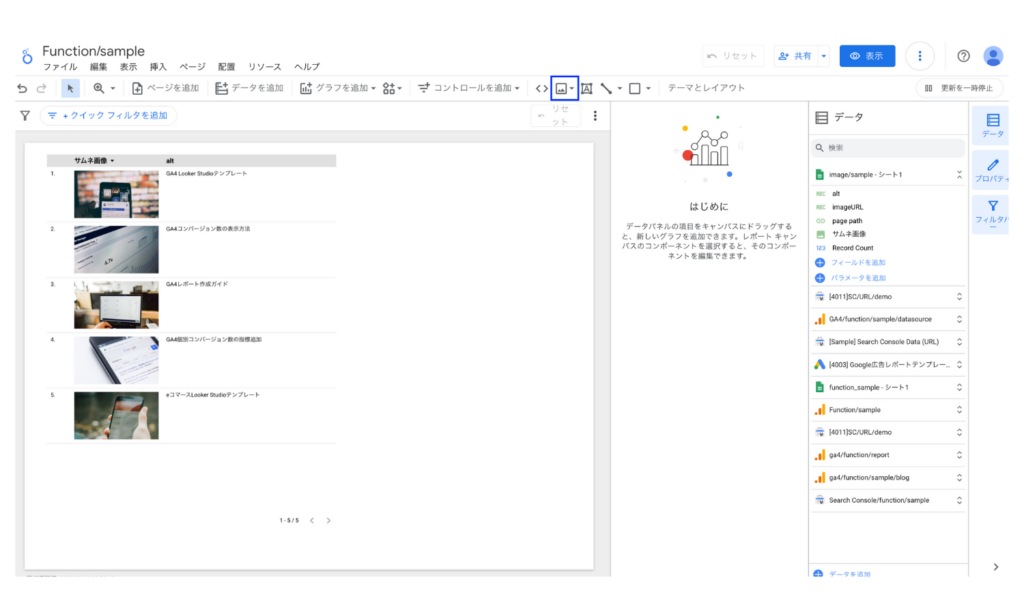
画像のURLを入力して挿入をクリックします。

すると以下のように画像が表示されました。

画像とGA4のデータを連携して表示する方法
複数のデータソースを統合して一つのグラフを作成できる統合データソースを利用すると、IMAGE関数を使用したデータソースとGA4のデータソースを連携させて以下のような表を作ることもできます。
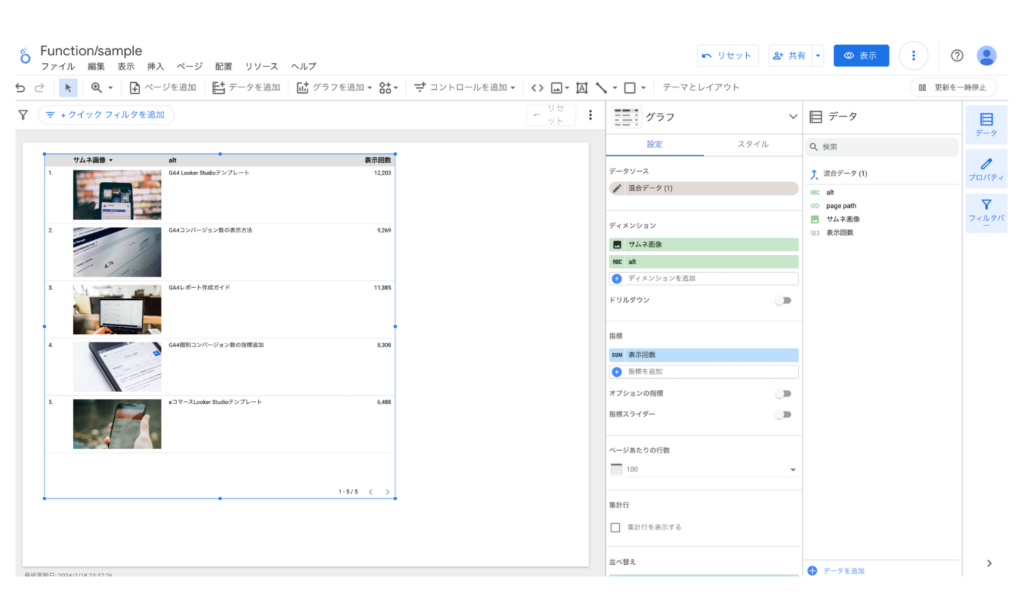
ここでは画像URLを読み込んだスプレッドシートのpage path列とGA4のページパスのディメンションを紐づけて統合データソースを作成しています。これにより画像に対応するページの表示回数を表に追加できました。この方法で、例えばブログのサムネイルと表示回数を可視化するなど視覚的にもわかりやすい表を作成することもできます。
関連するLooker Studio公式ドキュメント
Looker Studio公式ヘルプ:計算フィールドについて
Looker Studio公式ヘルプ:関数リスト
導入社数3,000社突破!Looker Studioをフル活用するならインハウスプラス
インハウスプラスでは、さまざまなニーズに応えるカスタマイズ可能なLooker Studioレポートテンプレートを提供しています。これらのテンプレートを活用することで、既製のテンプレートをベースに必要な部分のみをカスタマイズするだけで、ゼロからレポートを作成するよりもはるかに短時間で高品質なレポートが作成できます。
GA4・サーチコンソール・Google広告レポートは買い切りプラン
買い切りプランは、3,000社以上が利用するインハウスプラスの中でも特に人気のプランです。GA4、サーチコンソール、Google広告に対応し、一度の購入でサイト数無制限でレポートが作成可能です。レポートはコピーするだけで数分で完成し、カスタマイズも自由に行えます。また、Googleアナリティクスの専門家の小川卓さんが顧問として参画しており、GA4の仕様変更時にはテンプレートを随時アップデートしていますので、ずっと安心してご利用いただけます。
Web広告・SNSレポートはサブスクリプションプラン
サブスクリプションプランは、初期設定不要で月額4,980円から、Web広告やSNSレポートをLooker Studioで自動化できる非常にお得なプランです。お客様の作業は、インハウスプラスに対象アカウントの閲覧権限を付与するだけで、1営業日以内に完成したレポートが届き、その後は毎日自動でデータが更新されます。レポートの内容もお客様側で自由にカスタマイズ可能で、分からないことがあれば無料のテクニカルサポートにいつでも相談できます。
※通常Web広告やSNSレポートをLooker Studioで自動化するには、データ取得・更新のためのシステム開発(媒体APIを利用したデータ取得やBigQueryなどのデータベースの保守運用)が必要です
Looker Studioを使ったカスタマイズ開発もお任せください
インハウスプラスでは、テンプレートのご提供だけでなく、企業様ごとに異なるご要望に合わせて、要件定義(必要な機能や内容を整理する作業)からシステムの構築までを一貫して行うカスタマイズ開発も多数ご対応しています。
一般的なレポート作成ツールでは対応が難しいようなご要望でも、Googleが提供する無料のBI(ビジネスインテリジェンス)ツール「Looker Studio」を最大限に活用することで、既存のシステム開発会社やBI専業会社と比べて、大幅にコストを抑えてご提供することが可能です。
「自社専用のレポートシステムを作りたい」「既存のデータをもっと見やすく整理したい」といったご相談がございましたら、ぜひお気軽にお問い合わせフォームよりご連絡くださいませ。担当者より丁寧にご案内いたします。
様々なデータソースに対応
インハウスプラスでは、さまざまなデータソースと連携し、レポートやダッシュボードの自動化を実現しています。以下のようなツールやサービスに対応しています:
- GA4
- サーチコンソール
- Web広告(33種類以上に対応)
- InstagramやFacebookインサイトなどのソーシャルメディア
- Googleビジネスプロフィール(MEO)
- SalesforceなどのSFA(営業支援)・CRM(顧客管理)ツール
- ECカートシステム
- その他、基幹システムや社内データとの連携も可能
豊富な開発実績があります
インハウスプラスでは、さまざまな業種・業態の開発実績があります。以下は、実際にご提供しているダッシュボードの一例です。
- Webメディア運営企業様
Web記事ごとの売上への貢献度を見える化するコンテンツ管理ダッシュボードです。どの記事がどれくらい売上に貢献しているかを明確に把握できます。 - BtoC向けアプリ運営企業様
アプリの利用状況や売上などを一元管理できる、経営・ビジネス視点での分析が可能なダッシュボードです。アプリの成果を数字で確認しやすくなります。 - BtoB向けWebサービス運営企業様
Web広告とSalesforce(営業支援ツール)のデータを統合し、マーケティングの投資対効果(ROI)を管理できるダッシュボードです。広告チャネルごとに、リード(見込み顧客)や商談・受注にかかったコスト、効果(ROAS:広告費用に対する売上)をリアルタイムで把握できます。 - 広告代理店様
クライアントへの報告に活用できる、自社ブランドのオリジナルWeb広告レポートです。Looker Studioで作成し、見た目や項目も自由にカスタマイズできます。 - 単品通販企業様
Web広告とカートシステム(ECサイトの購入データ)を連携し、チャネルごとのLTV(顧客生涯価値)やROASを可視化できるマーケティング管理ダッシュボードです。どの広告から来たお客様が、どれくらいの売上を生んでいるかが一目でわかります。
このように、お客様ごとに最適なレポートやダッシュボードをご提案・開発しております。
「こんなことはできる?」「自社データも連携できる?」といったご相談も大歓迎です。お気軽にお問い合わせください。
DeNAのデジタルマーケティング責任者として年間450億円を超えるECプラットフォームのマーケティングを担当。2014年に独立し、上場企業から資金調達後のスタートアップまでさまざまな企業のデジタルマーケティングのプロジェクトに関わり見識を広げた後、2018年3月に株式会社CALLOSUMを創業。
![looker-studio-image [Looker Studio] IMAGE関数の使い方と活用例 | 計算フィールド](https://inhouse-plus.jp/wp-content/uploads/2024/02/looker-studio-image-1482x635.png)





